STEPS
TOOLS
Skapa kontot. Använd ett lösenord på minst 6 tecken.
Ta kort på varje steg man ska följa i guiden och ladda upp bilderna som jpg och jpeg på datorn. Spara i fotoprogrammet eller på skrivbordet.
För att skapa en guide så väljer man create vid plustecknet. Döp din guide till How to …(Om man gör guide i Ipad kan man välja flera rubriker såsom make, bake, use draw, fix,clean,paint, change.)
skriv en summering om vad guiden handlar om.
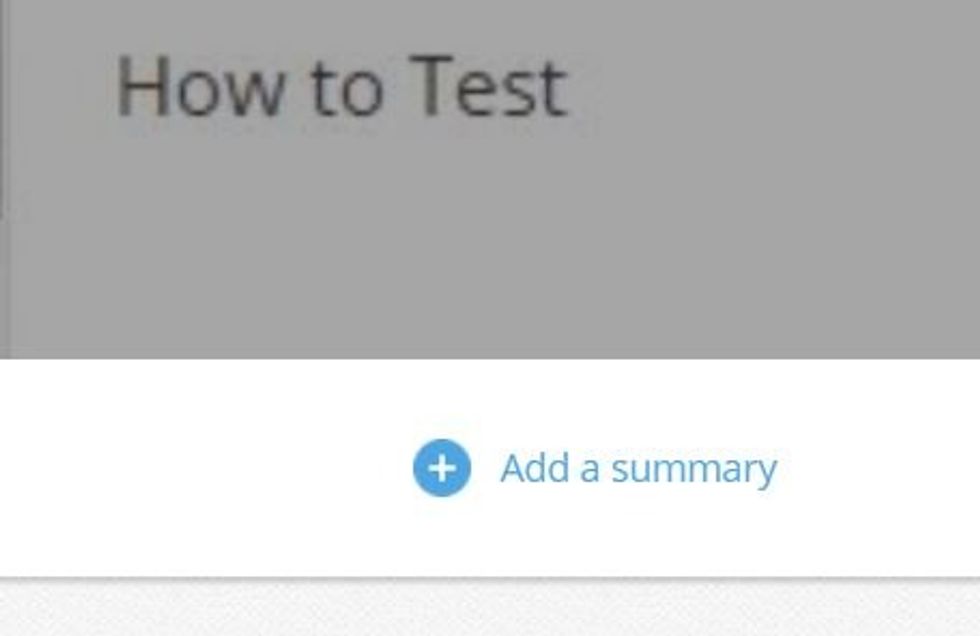
Fyll i listan på vad man behöver för verktyg/material.
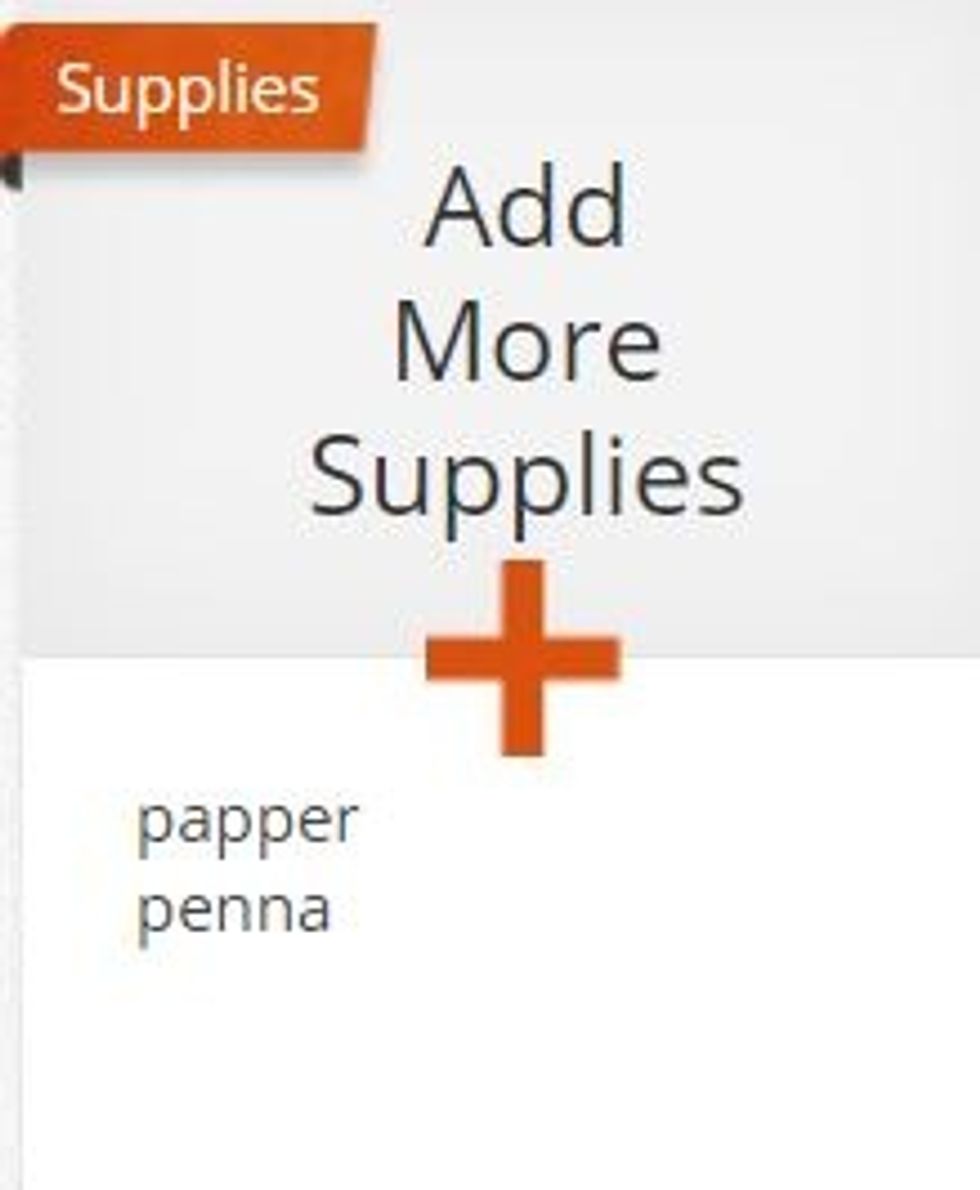
6. Välj lägg till steg (add steps), välj foto eller text, (om ni är på Ipad kan man välja video också, då kan man spela in en video som visar det man vill förklara.)
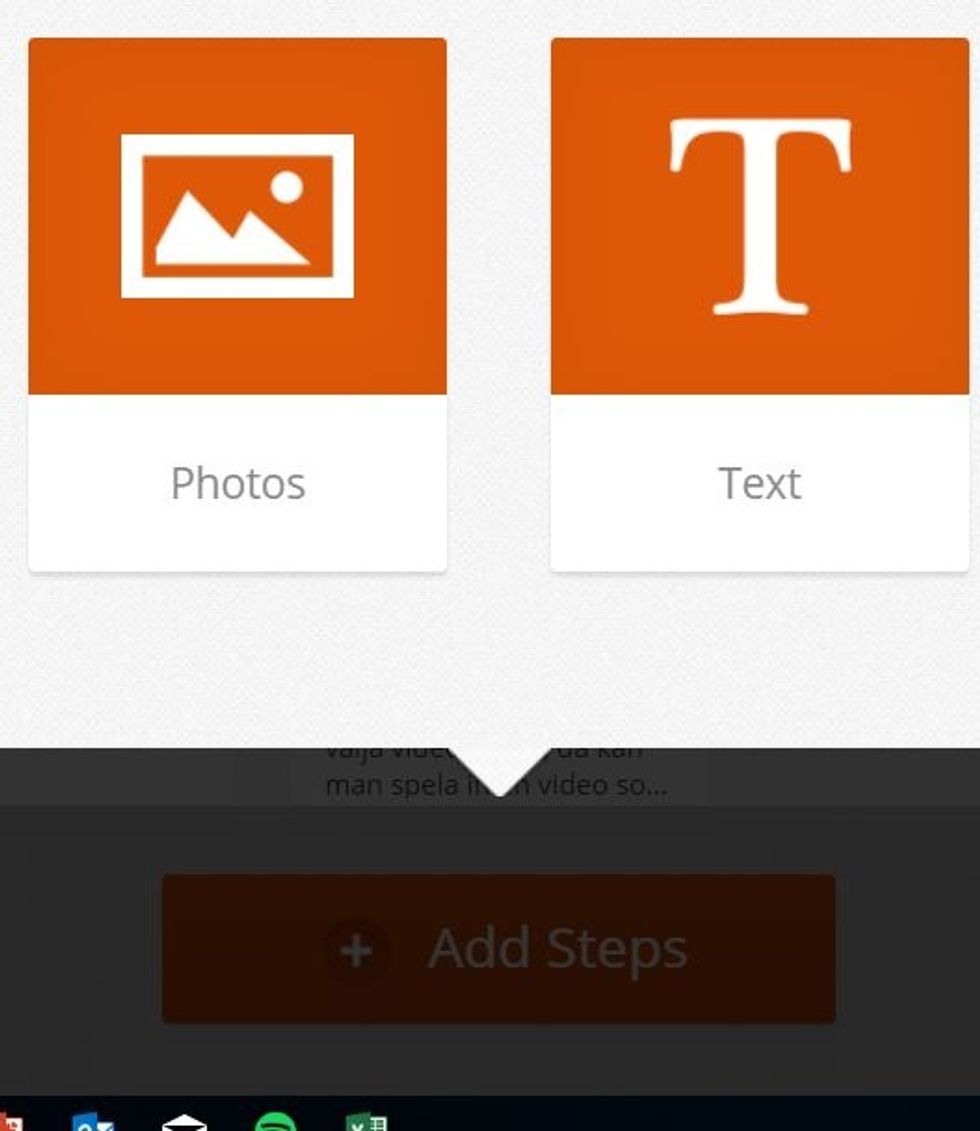
Välj text för att skriva en instruktion eller uppmaning utan bilder, eller för att lägga in en länk till en webbsida/video
Om du ska lägga till en skärmdump så använd med fördel skärmklippverktyget, tryck på windowssymbolen och skriv snip. Klicka nytt, dra över det du vill klippa ut och spara bilden i jpeg format.
Om man vill lägga till video i datorn kan man filma och ladda upp på youtube.
När du lagt in en bild så kan du trycka på bilden och då kommer ett redigeringsfönster upp och då kan man lägga till text och förklaring till sina foton
Om du vill att man ska hamna på en webbsida så lägger man in länkar från nätet genom att gå ut och kopiera urlkoden, välj lägga till text och klistra in webbadressen.
https://www.pinterest.se/?utm_source=homescreen_icon
Blir du inte klar med din guide på en gång så gör det inget, den sparas på din sida som ett pågående projekt under drafts.
9. Om du missar nåt steg eller gör dem i fel ordning så är det bara att hålla ner musen på rutan du vill flytta och dra den till platsen du vill ha den.
Du kan även ta bort steg som du inte vill ha kvar genom att trycka delete.
12. Innan du kan publicera din guide så ska du välja ett ämne att publicera den under. När du trycker på knappen review and publish kommer olika alternativ upp
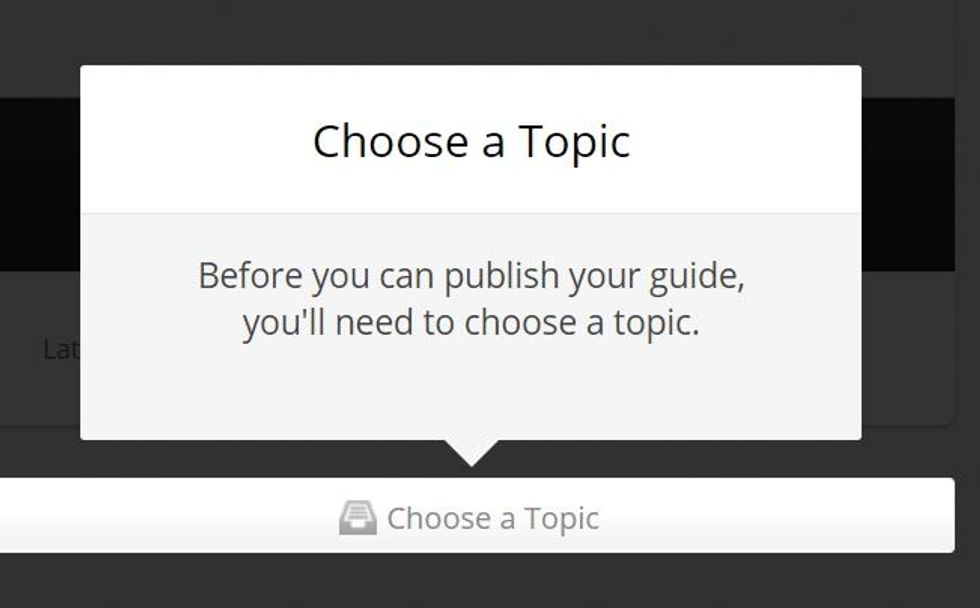
13. När du lagt upp din guide så kan du göra ändringar i den om du upptäcker saker som inte stämmer eller saker du vill ändra på. Det är bara att trycka på pennan i hörnet på guiden.
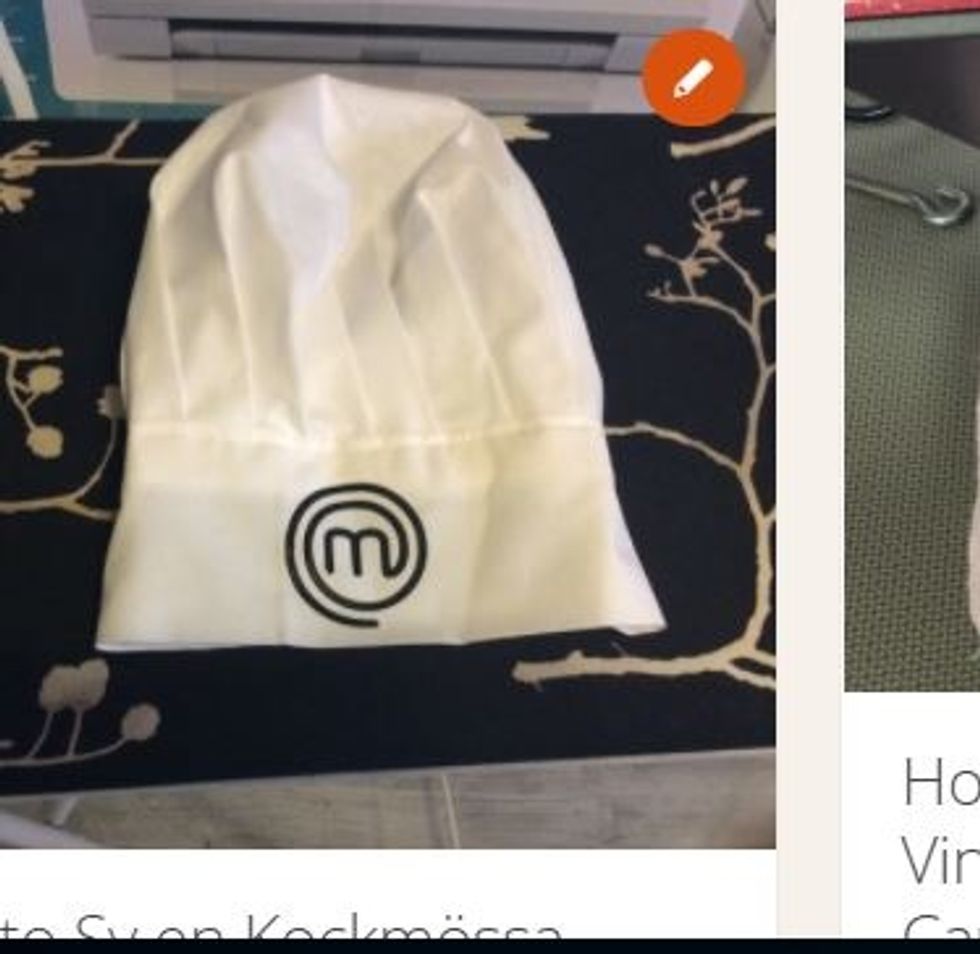
Eleverna använder nu ett gemensamt som konto som jag har skapat, innan hade de varsin inloggning. Fördelarna med ett konto är enligt nya PULlagen, GDPR, inga elever använder sina namn på nätet.
Eleverna hittar guiderna lätt om de har ett eget eller ett gemensamt konto. Det räcker att de hittat er en gång och följer er så hittar de alla guider du lägger upp.
14. Om eleverna ska hitta guiderna utan inlogg behöver guiden en smidig länk. Gå till tex google url shortener eller tiny url , skriv adressen och tryck på korta adressen. Länkar på nästa sida
https://goo.gl/ http://tinyurl.se/
Man kan också skapa qr kod så kan de lätt skanna av och komma rätt med ipad eller telefonen. Lycka till
- kamera
- dator / Ipad /smartphone